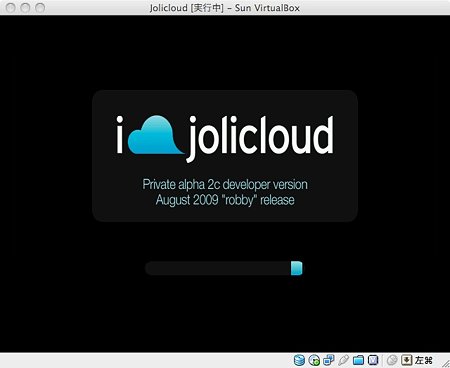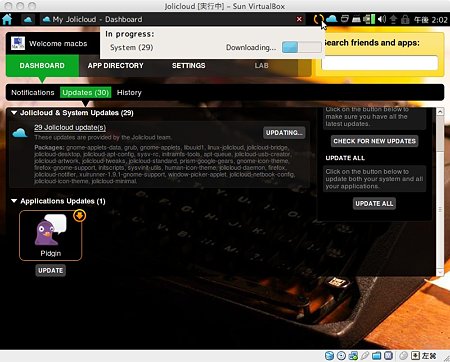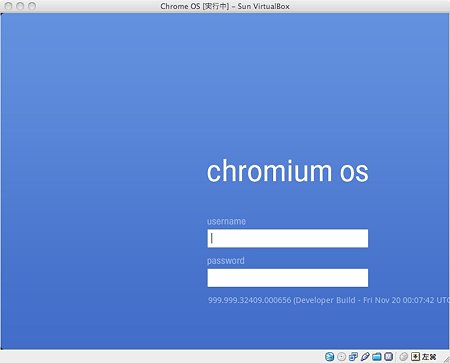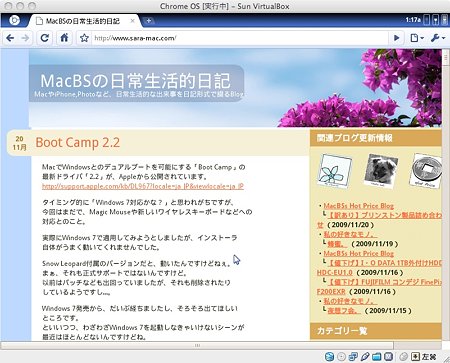Ubuntuをファイルサーバにするニーズが出てきそうなので、Sambaを使って
ファイル共有サーバを立てる方法を簡単に調べておきました。
書いたとおり、ファイル共有には「Samba」を使います。
Samba自体のインストールは簡単なものです。
apt-get install samba
設定も必要な部分だけの変更で十分そうなので、「/etc/samba/smb.conf」に
共有フォルダの指定だけ追加しました。
[public]
path = /var/samba/public
writable = Yes
もちろん、共有フォルダは事前に作成しておいて、書き込み権限を与えておく
必要があります。
mkdir /var/samba/public
chmod 777 /var/samba/public
Sambaへのアクセスユーザーを作ってあげる必要があるので、これも作成。
そして、Sambaアクセスに追加して、パスワードも設定しておきます。
adduser smbusr
smbpasswd -a smbusr
あとはSambaを再起動すれば、共有の完成。
/etc/init.d/samba restart
ほかにも細かい設定がいろいろできると思いますが、とりあえず通常用途なら
これで十分でしょう。
本格的なサーバはともかく、ちょっとファイル共有する程度のサーバなら、
古いPCにUbuntuを入れて、仕立てるのも良いかなぁと。
近いうちに、PHPやMySQLといっしょに、一台整備しようかなぁと思っています。
 |
Samba逆引きリファレンス Samba3.4対応 |
 |
Ubuntu 9.04 Server Guide |